Apakah Anda baru saja menginstal atau mengupgrade sistem operasi Anda ke Windows 11? Jika ya, maka Anda mungkin membutuhkan product key Windows 11 untuk mengaktifkan lisensi Anda dan menikmati fitur-fitur terbaru dari Windows 11.
Product key adalah kode alfanumerik 25 digit yang digunakan untuk mengidentifikasi dan mengotentikasi salinan Windows Anda. Product key biasanya terdapat di dalam kotak DVD Windows, di bawah laptop Anda, atau di email konfirmasi pembelian Anda. Namun, jika Anda kehilangan atau lupa product key Anda, jangan khawatir. Ada beberapa cara untuk menemukan product key Windows 11 dengan mudah dan cepat.
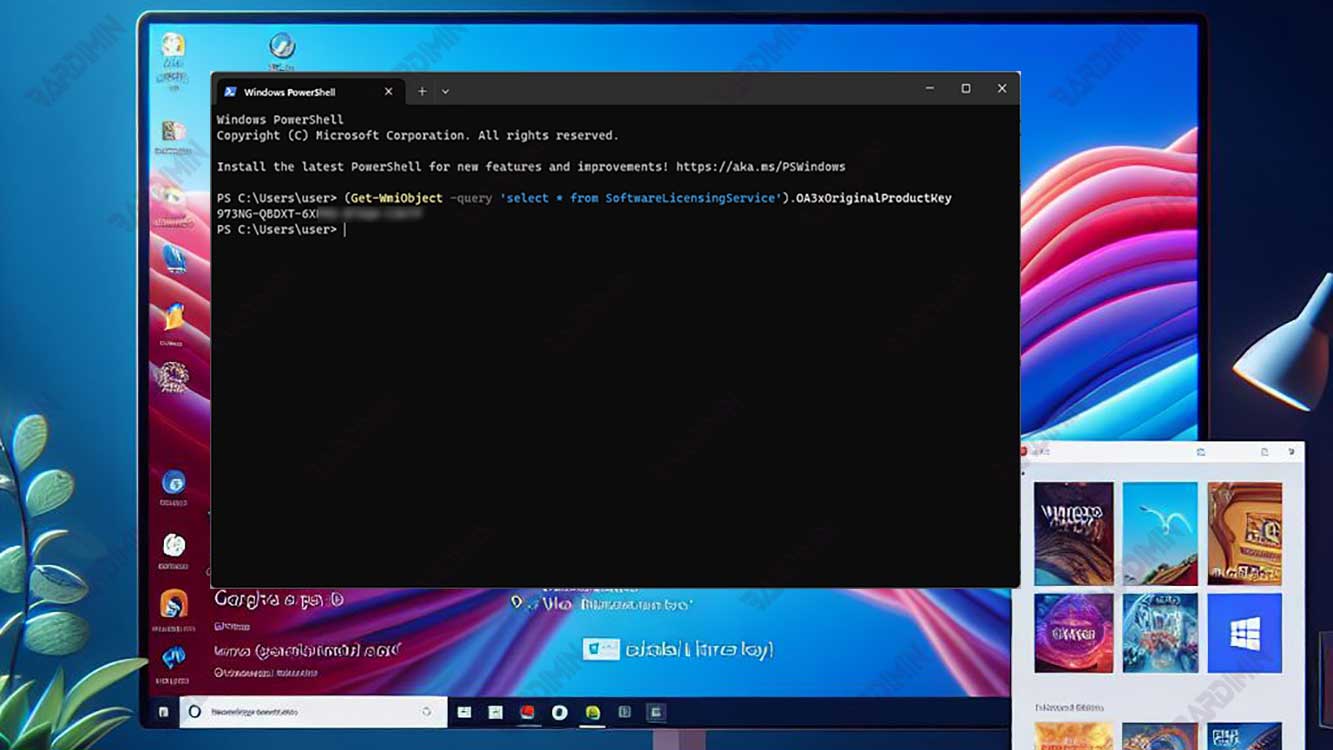
Dalam artikel ini, Bardimin akan membahas beberapa metode yang dapat Anda gunakan untuk menemukan product key Windows 11 Anda, baik dengan menggunakan perintah CMD, PowerShell, Registry Editor, atau aplikasi pihak ketiga.
Cara Menemukan Product Key Windows 11 dengan CMD
CMD atau Command Prompt adalah alat bawaan Windows yang dapat Anda gunakan untuk menjalankan berbagai perintah dan tugas. Salah satu perintah yang dapat Anda gunakan untuk menemukan product key Windows 11 Anda adalah wmic path softwarelicensingservice get OA3xOriginalProductKey. Perintah ini akan menampilkan product key Windows 11 Anda di layar CMD.
Berikut adalah langkah-langkah untuk menemukan product key Windows 11 dengan CMD:
- Buka Start Menu dan ketik cmd di kotak pencarian. Klik kanan pada Command Prompt dan pilih Run as administrator.
- Ketik perintah berikut di jendela CMD dan tekan Enter:
wmic path softwarelicensingservice get OA3xOriginalProductKey
- Tunggu beberapa detik dan Anda akan melihat product key Windows 11 Anda di layar CMD. Catat atau salin product key Anda untuk penggunaan selanjutnya.
Cara Menemukan Product Key Windows 11 dengan PowerShell
PowerShell adalah alat bawaan Windows lainnya yang mirip dengan CMD, tetapi lebih canggih dan fleksibel. Anda juga dapat menggunakan PowerShell untuk menemukan product key Windows 11 Anda dengan menggunakan skrip sederhana.
Berikut adalah langkah-langkah untuk menemukan product key Windows 11 dengan PowerShell:
- Buka Start Menu dan ketik powershell di kotak pencarian. Klik kanan pada Windows PowerShell dan pilih Run as administrator.
- Salin dan tempel skrip berikut di jendela PowerShell dan tekan Enter:
(Get-WmiObject -query 'select * from SoftwareLicensingService').OA3xOriginalProductKey
- Tunggu beberapa detik dan Anda akan melihat product key Windows 11 Anda di layar PowerShell. Catat atau salin product key Anda untuk penggunaan selanjutnya.
Cara Menemukan Product Key Windows 11 dengan Registry Editor
Registry Editor adalah alat bawaan Windows yang dapat Anda gunakan untuk mengedit dan mengubah pengaturan sistem Windows. Anda juga dapat menggunakan Registry Editor untuk menemukan product key Windows 11 Anda, tetapi Anda harus berhati-hati karena mengubah nilai yang salah dapat menyebabkan masalah pada sistem Anda.
Berikut adalah langkah-langkah untuk menemukan product key Windows 11 dengan Registry Editor:
- Buka Start Menu dan ketik regedit di kotak pencarian. Klik kanan pada Registry Editor dan pilih Run as administrator.
- Di jendela Registry Editor, navigasikan ke lokasi berikut:
HKEY_LOCAL_MACHINE\SOFTWARE\Microsoft\Windows NT\CurrentVersion\SoftwareProtectionPlatform
- Di panel kanan, klik dua kali pada nilai bernama BackupProductKeyDefault. Anda akan melihat product key Windows 11 Anda di kotak dialog yang muncul. Catat atau salin product key Anda untuk penggunaan selanjutnya.
Cara Menemukan Product Key Windows 11 dengan Aplikasi Pihak Ketiga
Jika Anda tidak ingin menggunakan alat bawaan Windows atau merasa kesulitan mengikuti langkah-langkah di atas, Anda juga dapat menggunakan aplikasi pihak ketiga untuk menemukan product key Windows 11 Anda. Ada banyak aplikasi yang dapat Anda unduh dan instal secara gratis yang dapat menampilkan product key Windows 11 Anda dengan mudah dan cepat. Beberapa contoh aplikasi tersebut adalah:
- ProduKey: Aplikasi ringan yang dapat menampilkan product key Windows, Office, dan produk Microsoft lainnya yang terinstal di komputer Anda. Anda dapat mengunduh ProduKey dari sini.
- ShowKeyPlus: Aplikasi yang dapat menampilkan product key Windows, versi Windows, dan informasi lisensi lainnya. Anda juga dapat menggunakan ShowKeyPlus untuk memeriksa keaslian product key Windows Anda. Anda dapat mengunduh ShowKeyPlus dari sini.
- Magical Jelly Bean Keyfinder: Aplikasi yang dapat menampilkan product key Windows, Office, dan lebih dari 300 produk perangkat lunak lainnya yang terinstal di komputer Anda. Anda juga dapat menggunakan Magical Jelly Bean Keyfinder untuk mencadangkan, mengubah, atau menghapus product key Windows Anda. Anda dapat mengunduh Magical Jelly Bean Keyfinder dari sini.
Untuk menggunakan aplikasi pihak ketiga ini, Anda hanya perlu mengunduh dan menjalankannya di komputer Anda. Aplikasi ini akan secara otomatis mendeteksi dan menampilkan product key Windows 11 Anda di antarmuka mereka. Anda dapat menyalin atau menyimpan product key Anda untuk penggunaan selanjutnya.
Demikianlah beberapa cara untuk menemukan product key Windows 11 dengan mudah dan cepat. Anda dapat menggunakan salah satu metode yang sesuai dengan kebutuhan dan kenyamanan Anda. Kami harap artikel ini bermanfaat bagi Anda yang sedang mencari product key Windows 11 Anda.

